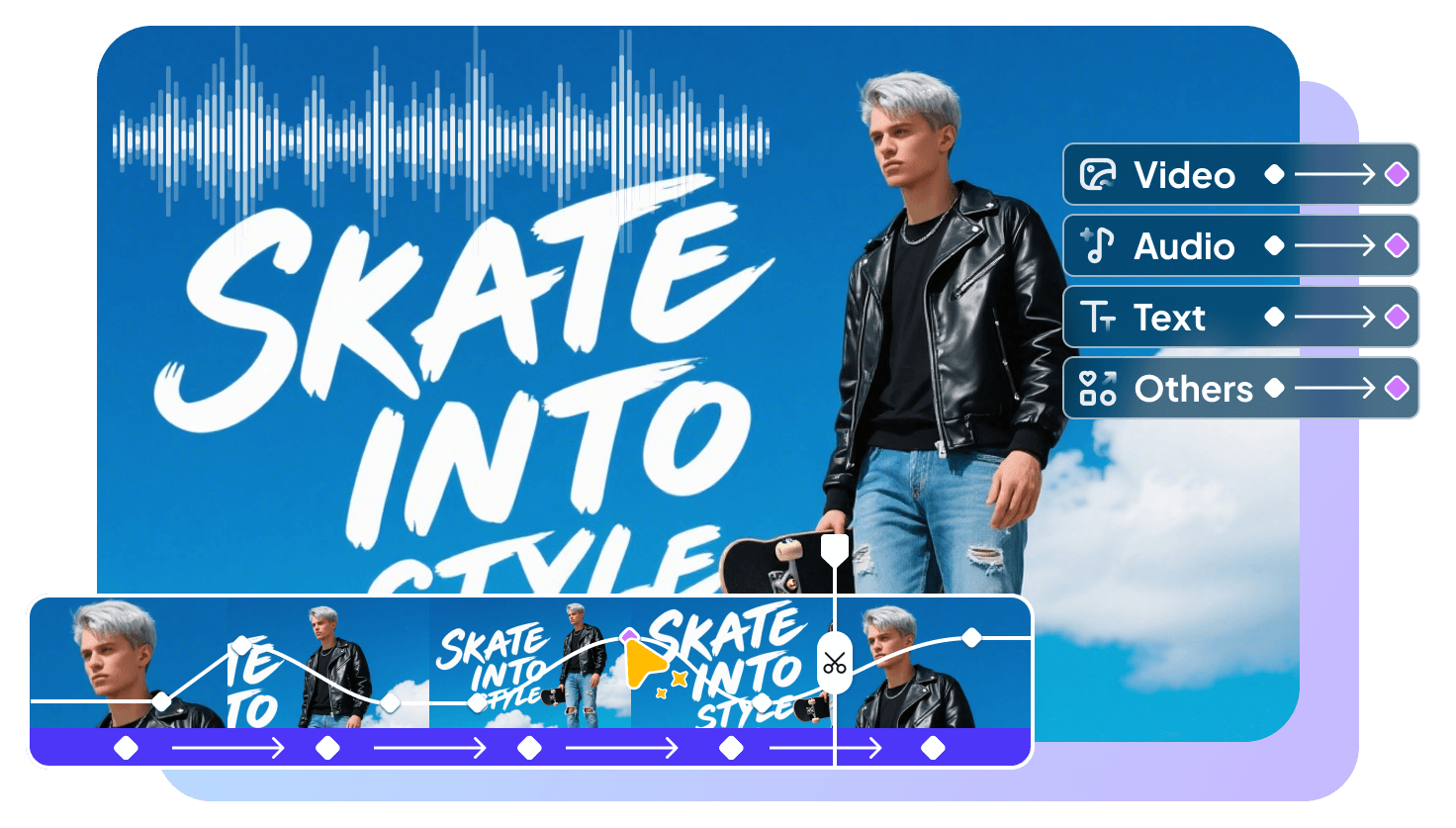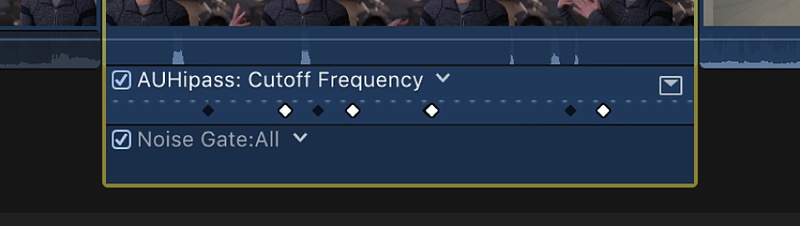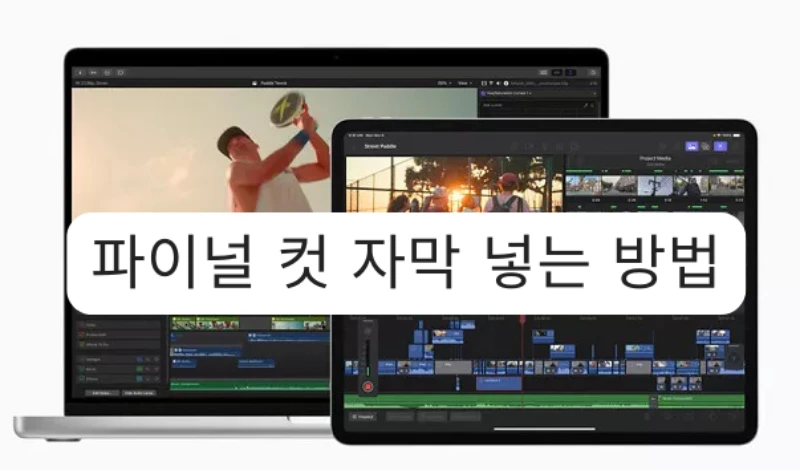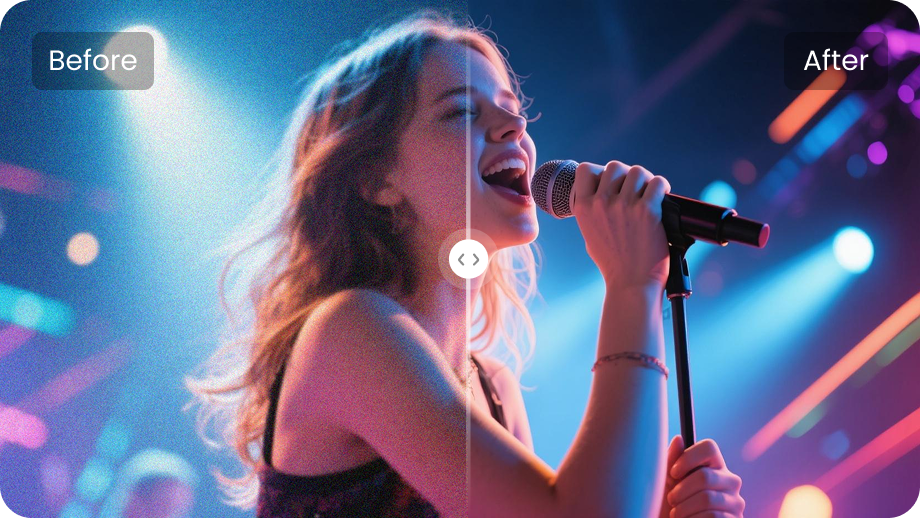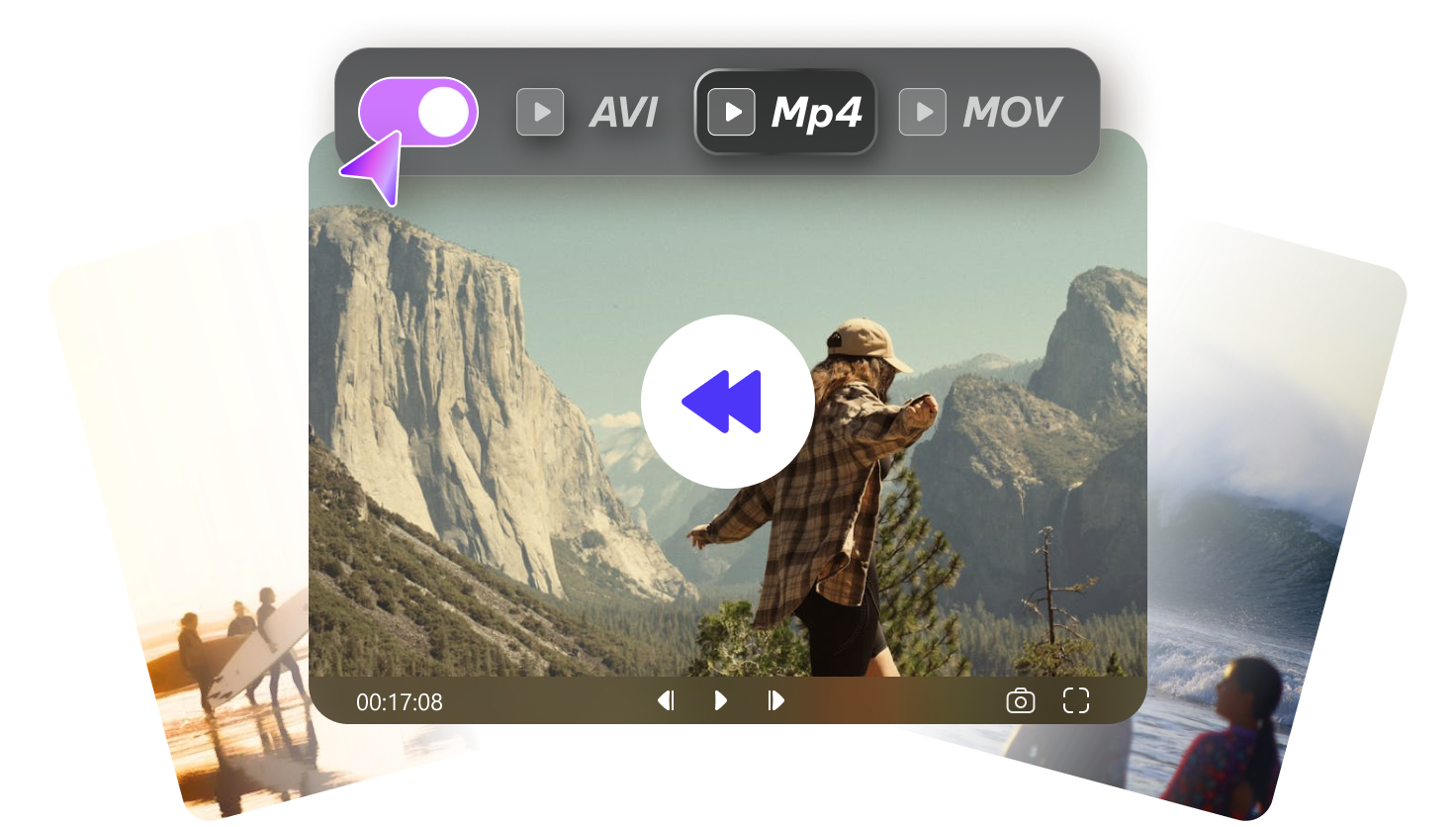파이널 컷 프로는 편집할 때 인기 있는 도구 중 하나였습니다. 깔끔한 인터페이스와 유용한 기능이 많은 크리에이터들이 이 도구를 계속 사용하고 있습니다.
하지만 대부분의 초보자가 놓치는 부분은 다음과 같습니다: "키프레임." 타임라인에 표시되는 작은 마커입니다. 이 마커는 해당 시점에서 매개변수 값을 변경합니다. 편집 내용을 돋보이게 하는 방식으로 움직임을 제어하고 효과를 추가하며 오디오를 재생할 수 있습니다.
이 가이드에서는 파이널 컷 프로에서 키프레임을 추가, 편집 및 제거하는 방법에 대한 단계별 가이드를 보여드리겠습니다. 비디오, 오디오는 물론 파이널 컷이 어렵게 느껴질 경우 더 쉬운 대안도 살펴보겠습니다. 마지막에는 스트레스 없이 키프레임을 사용하는 방법을 정확히 알 수 있습니다.
파트 1: 파이널 컷 프로에 비디오 키프레임을 추가하는 방법
파이널 컷 프로 비디오 키프레임은 두 가지 간단한 방법으로 추가할 수 있습니다. 첫 번째는 각 마커를 직접 배치하는 수동 작업입니다. 두 번째는 자동으로 소프트웨어가 추가할 수 있도록 해줍니다. 두 가지 모두 살펴봅시다!
1 수동으로 키프레임 추가
때로는 편집을 완전히 제어하고 싶을 때가 있습니다. 바로 키프레임을 수작업으로 추가하는 것이 합리적입니다. 변경 사항이 시작되고 중지되는 지점을 정확히 결정할 수 있습니다.
키프레임을 수동으로 추가하는 방법은 다음과 같습니다:
(참고: 이 단계는 비디오 검사기에 대한 것입니다. 타임라인에서 키프레임을 추가하는 방법을 보려면 파트 4를 참조하세요. 비디오 키프레임에 대해서도 동일한 단계를 따르세요.)
- 에서 프로젝트를 열고 타임라인에서 클립을 선택합니다.
- 키프레임 트랙을 열려면 "Control + V"를 누르거나 "Clip">"Show Video Animation"으로 이동합니다.
- 플레이헤드를 첫 번째 변경을 원하는 프레임으로 이동합니다.
- 각 매개변수 옆에 작은 다이아몬드가 나타나는 것을 볼 수 있는데, 이것이 바로 키프레임입니다. 이 다이아몬드를 클릭하여 선택한 지점에서 원하는 변경 사항과 관련된 매개변수를 추가합니다.
- 또는 오른쪽에 있는 "Inspector"을 엽니다(명령 + 4를 누릅니다). 비디오 설정 옆에 있는 "Add Keyframe"이라는 작은 다이아몬드 버튼을 클릭합니다
- 플레이헤드를 앞으로 이동한 다음 설정(움직임, 불투명도 등)을 조정합니다. 최종 컷을 누르면 새 키프레임이 자동으로 삭제됩니다.
- 클립이 원하는 움직임이나 효과를 발휘할 때까지 이 과정을 반복합니다.
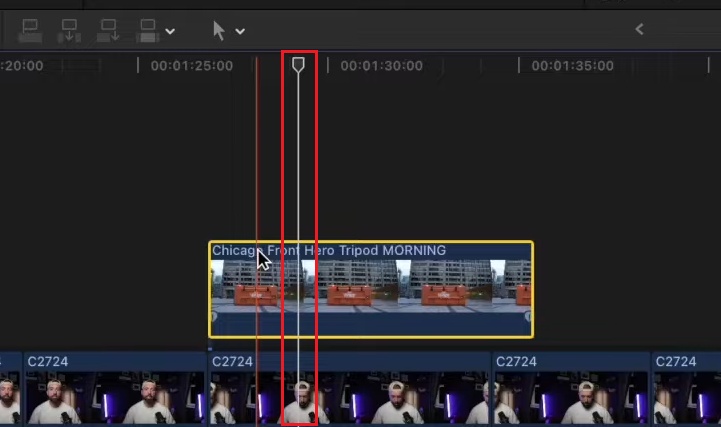
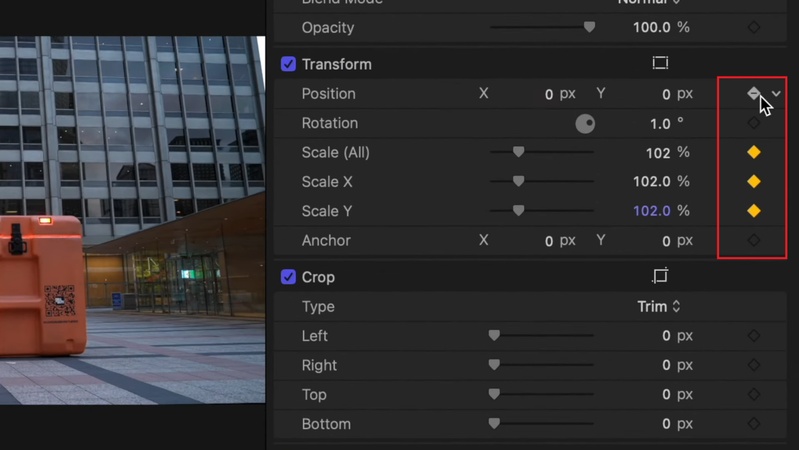
2 자동으로 키프레임 추가
이 방법은 파이널 컷이 다양한 범위에서 키프레임을 생성할 수 있도록 하여 시간을 절약합니다. 수동으로 키프레임을 추가할 필요가 없으므로 소프트웨어가 번거롭게 처리합니다.
파이널 컷 프로에서 키프레임을 자동으로 추가하는 방법은 다음과 같습니다:
- 타임라인에서 클립을 선택하고 Control + V"를 눌러 비디오 애니메이션 편집기를 엽니다.
- 매개변수(예: 불투명도) 옆에 있는 공개 버튼이라는 작은 삼각형을 클릭하여 선을 확장합니다.
- 타임라인의 왼쪽 상단에 있는 도구 모음에서 "Range Selection tool"를 선택하거나 R을 누릅니다.
- 매개변수 선을 가로질러 드래그하여 애니메이션할 범위를 강조 표시합니다.
- 해당 범위 내의 선을 잡고 위아래로 드래그하여 값을 변경합니다.
- 파이널 컷은 범위의 시작과 끝에 자동으로 키프레임을 추가합니다.
- 필요에 따라 조정하세요 - 소프트웨어가 키프레임을 떨어뜨리는 것을 도와줍니다.
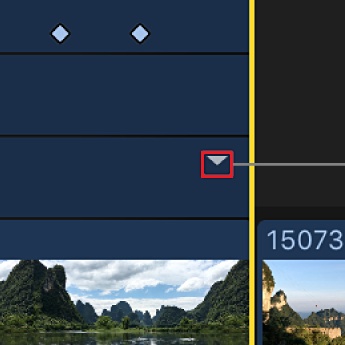
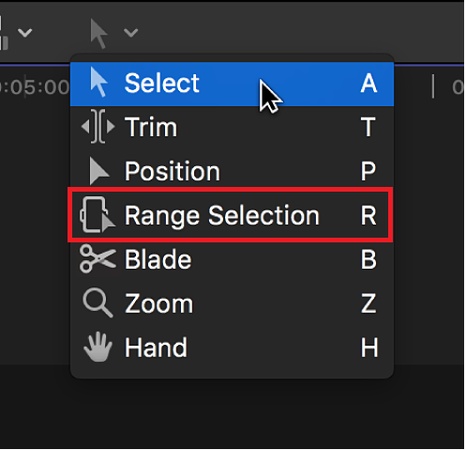
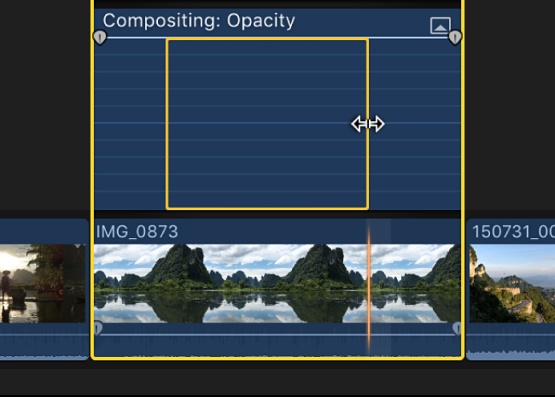
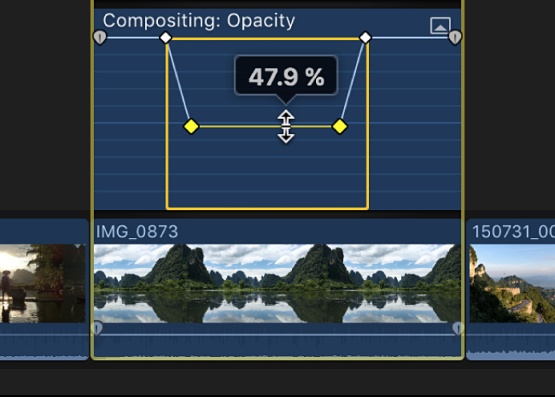
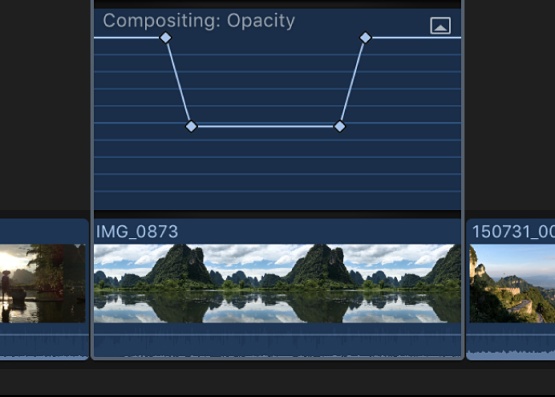
파트 2: 파이널 컷 프로에서 키프레임을 편집하는 방법
키프레임이 제자리에 고정되면 키프레임을 조정할 수 있습니다. 파이널 컷 프로를 사용하면 필요할 때마다 쉽게 볼 수 있고, 이동하거나 삭제할 수 있습니다. 기본 사항을 살펴보겠습니다.
파이널 컷 프로에서 키프레임을 보는 방법
- "타임라인"에서 클립을 클릭합니다.
- "Control + V"를 누르거나 "Clip > Show Video Animation"으로 이동합니다. 이렇게 하면 클립 위에 비디오 애니메이션 편집기가 열립니다.
- 클립의 각 효과 또는 설정을 찾습니다. 옆에 있는 작은 화살표를 클릭하여 확장합니다.
- 컨트롤 라인의 작은 다이아몬드가 키프레임을 표시합니다. 바로 여기서 변경 사항이 발생합니다.
파이널 컷 프로에서 키프레임을 삭제하는 방법
- 클립(Control + V)의 비디오 애니메이션 편집기를 엽니다.
- 제거하려는 키프레임을 찾습니다. 줄에 있는 다이아몬드처럼 보입니다.
- 다이아몬드를 클릭하여 선택합니다.
- "Option + Shift + Delete"를 누릅니다. 키프레임이 즉시 사라집니다.
- 여러 개를 제거하려면 먼저 다이아몬드를 Shift-클릭한 다음 동일한 바로 가기를 누릅니다.
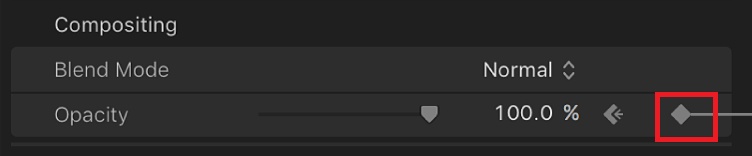
파이널 컷 키프레임 수정 방법
- 비디오 애니메이션 편집기를 열고 변경하려는 설정을 확장합니다.
- 조정하려는 다이아몬드 키프레임을 클릭합니다.
- 다이아몬드를 왼쪽 또는 오른쪽으로 드래그하여 매개변수 위치를 시간에 맞게 변경합니다.
- 위로 또는 아래로 드래그하여 스케일이나 불투명도와 같은 값을 조정합니다.
- 드래그할 때 숫자가 뜨는 것을 지켜보세요 - 새로운 값을 표시합니다.
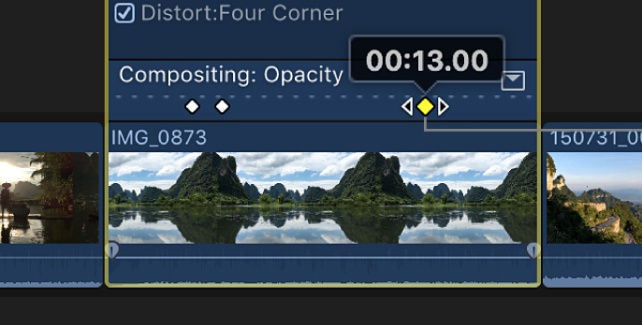
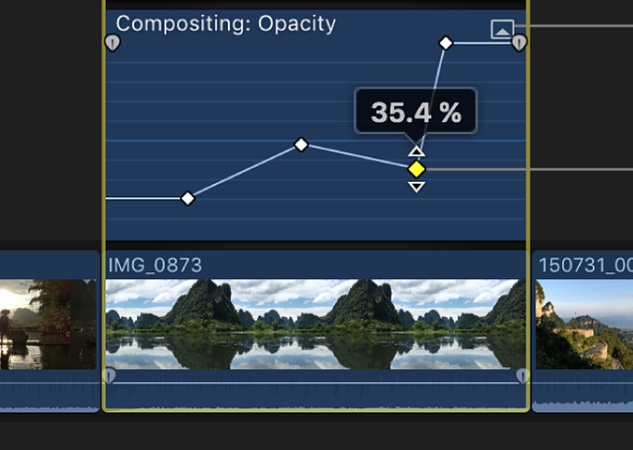
파트 3: 파이널 컷 프로에서 오디오 키프레임을 추가하는 방법
키프레임은 비디오 전용이 아닙니다. 오디오와도 함께 사용할 수 있습니다. 이 키프레임을 사용하면 클립의 어느 지점에서든 음악이 희미해지거나 배경 소음이 낮아지거나 볼륨을 미세 조정할 수 있습니다. 오디오 키프레임을 단계별로 추가하는 방법을 살펴보겠습니다.
1 단계: 타임라인에서 오디오 클립을 선택합니다. 그런 다음 상단 메뉴로 이동하여 "Clip" > "Show Audio Animation"(또는 Control-A)를 선택합니다. 이제 클립 아래에 오디오 애니메이션 편집기가 열리는 것을 볼 수 있습니다.
빠른 방법: 타임라인에서 클립을 클릭하고 "Show Audio Animation"을 선택합니다.
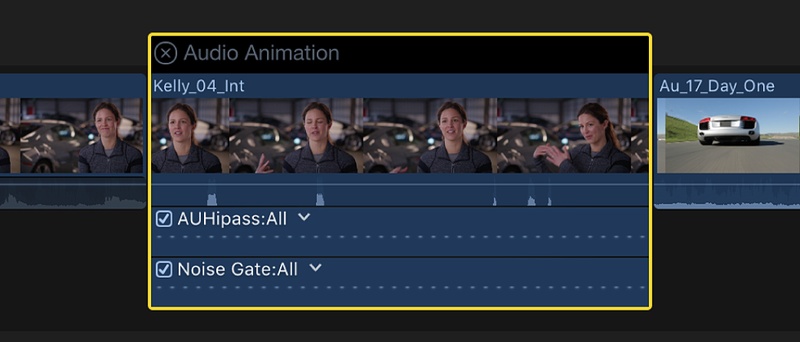
2 단계:효과(예: EQ, 리버브 또는 기타)의 경우, 오디오 애니메이션 편집기에 각각 고유한 레인이 있습니다.
효과 이름 옆의 작은 "triangle"을 클릭하여 매개변수를 확장하고 선택하거나 모든 키프레임을 한 번에 보려면 "All"를 클릭하세요. 또한 오른쪽에 있는 오디오 검사기를 열어 이러한 매개변수를 찾을 수도 있습니다.
3 단계: 키프레임을 추가하려면 변경을 원하는 수평 컨트롤 라인에서 "Option-click"(또는 Option-K)를 누릅니다.
- 볼륨 전용:오디오 클립 내부의 볼륨 라인을 직접 클릭합니다.
-
효과:오디오 애니메이션 편집기에서 확장한 매개변수 레인 내부를 옵션 클릭합니다.

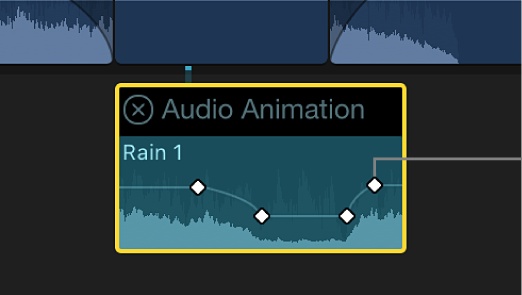
4 단계: 키프레임이 추가되면 흰색 다이아몬드로 표시됩니다. 키프레임을 위아래로 드래그하여 볼륨을 조절하거나 타임라인을 따라 효과가 발생할 때 변경합니다.
- 회색 다이아몬드는 키프레임이 다른 매개변수를 위한 것임을 의미합니다.
- 더블 다이아몬드는 여러 매개변수가 동일한 지점에 설정되었음을 의미합니다.
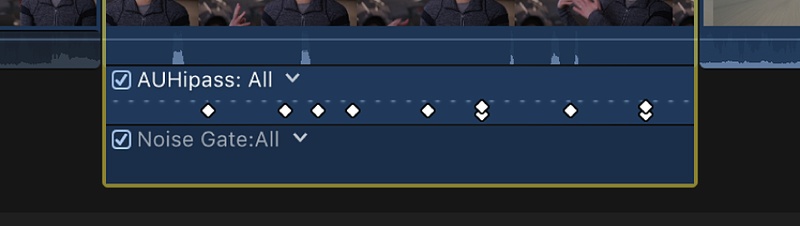
파트 4: 파이널 컷 프로 키프레임에 대한 최고의 대안
HitPaw Edimakor는 키프레임 파이널 컷 프로의 간단하고 강력한 대안입니다. 초보자와 크리에이터를 위한 간편한 키프레임에 중점을 둡니다. 클릭으로 위치, 규모, 회전 및 불투명도를 설정할 수 있습니다. Edimakor는 키프레임 간의 원활한 전환을 자동으로 생성합니다.
또한 미디어를 교체하고 키프레임마다 배경을 변경할 수 있습니다. 인터페이스는 각 매개변수를 자체 애니메이션 레인에 표시합니다. 더 많은 전력이 필요한 경우 에디마코어는 AI 도구와 프리셋을 추가합니다. 키프레임 속도와 사용성을 직접 테스트해 보세요.
Edimakor 키프레임 기능
Edimakor의 키프레임과 관련된 다른 기능들은 다음과 같습니다::
- Edimakor는 키프레임을 쉽게 유지하여 길을 잃지 않도록 도와줍니다.
- 간단한 키프레임을 사용하여 클립을 이동, 크기 조정, 회전 또는 페이드할 수 있습니다.
- 부드러운 속도 향상을 원하시나요, 아니면 느린 속도로 원하시나요? 속도 향상이 가능합니다.
- 오디오가 빠지지 않습니다 - 음악이 희미해지거나 볼륨이 떨어지거나 시간이 지나도 소음이 줄어듭니다.
- 효과와 전환은 타이밍과 강도를 키프레임으로 설정할 때 생동감 있게 느껴집니다.
- 가장 좋은 부분은? 타임라인에서 모든 변화를 볼 수 있습니다.
Edimakor를 사용하여 키프레임을 추가하는 단계
먼저 데스크톱에 Edimakor 소프트웨어를 다운로드하여 설치해야 합니다. 그런 다음 아래에 나와 있는 지침을 따릅니다:
1 단계: 설치 후 Edimakor를 열고 홈페이지의 "새 프로젝트" 버튼을 클릭합니다.
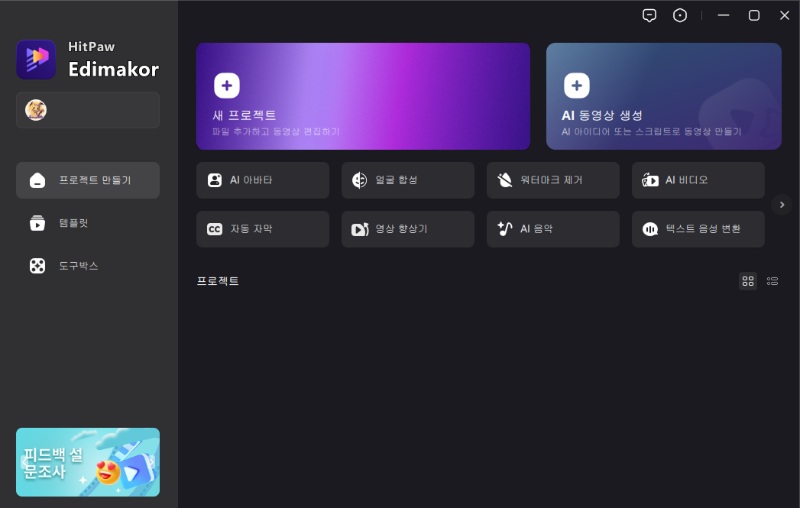
2 단계:새 프로젝트 버튼을 클릭하면 에디마코어가 편집 모드로 이동합니다. 여기서 "파일 가져오기" 버튼을 클릭하고 키프레임을 추가할 동영상을 선택합니다.
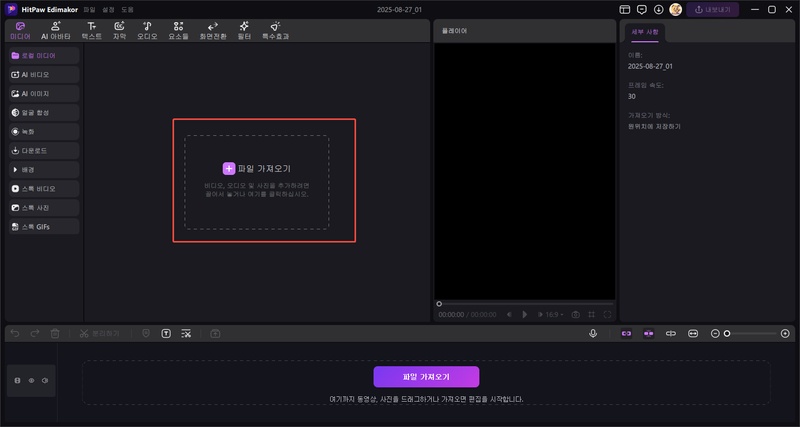
3 단계: 동영상을 가져오면 클릭하여 타임라인으로 드래그합니다. 이제 "이동" 버튼을 누르고 키프레임을 추가할 타임라인을 클릭합니다. 타임라인에 다이아몬드 아이콘이 바로 표시됩니다.
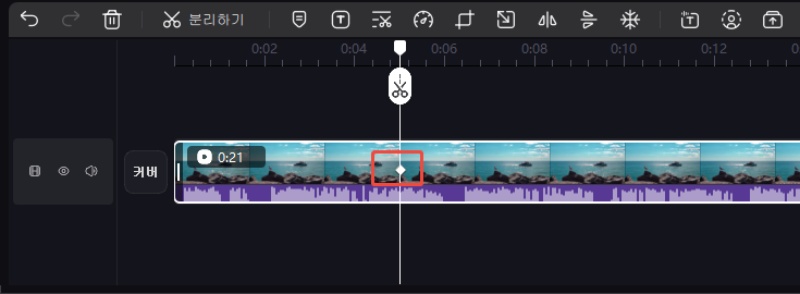
4 단계: 다음으로 편집 패널로 이동하여 다이아몬드 아이콘을 클릭하여 키프레임에 추가할 매개변수를 선택합니다. 원하는 대로 이러한 매개변수의 값을 조정할 수 있습니다. 이것이 에디마코르에서 키프레임을 추가하는 방법입니다.
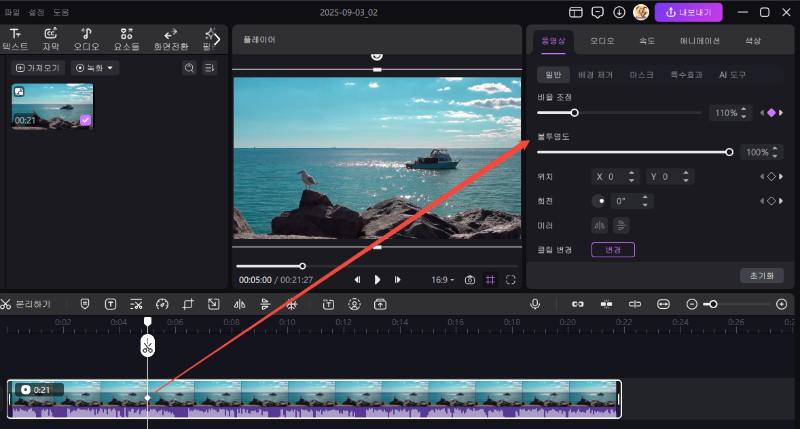
5 단계: 키프레임을 타임라인의 어디든지 선택하고 이동할 수도 있습니다. 삭제하거나 복사하려면 키프레임을 마우스 오른쪽 버튼으로 클릭하고 옵션 중에서 선택하기만 하면 됩니다.

키프레임을 추가한 후 리소스를 편집하는 방법을 알고 싶다면 여기를 클릭하세요.
결론
처음에는 키프레임이 까다로워 보일 수 있지만 이제 기본 사항을 알게 되었습니다. 파이널 컷 프로에서는 비디오와 오디오 모두에 키프레임을 추가, 편집 및 제거할 수 있습니다. 즉, 부드러운 움직임, 깔끔한 효과, 사운드 제어 능력이 향상됩니다. 파이널 컷 프로에서 키프레임을 추가하는 것이 너무 무겁거나 복잡하다고 느껴진다면 더 쉬운 방법이 있습니다.
Edimakor는 스트레스 없이 동일한 힘을 제공합니다. 애니메이션, 속도 조절, 오디오 페이드, 실시간으로 변경 사항을 확인할 수 있습니다. 간단하고 선명하며 재미있게 사용할 수 있습니다. 직접 사용해 보시겠어요? 지금 에디마코어를 다운로드하여 편집을 번거로움 없이 즐길 수 있습니다.
댓글 남기기
게시물에 대한 리뷰 작성하세요.